当我们在进行U盘重装的时候,在重启电脑时需要按住启动键启动U盘,但是不同品牌的电脑使用的启动键也不一样,下面小编就给大家讲讲华硕笔记本电脑U盘启动按哪个键,小伙伴们可以往下看。
工具/原料:
系统版本:windows 10
品牌型号: 华硕天选3
方法/步骤:
方法一:
1、开机长按F2键,进入bios。

2、我们左右移动找到“boot”菜单。

3、在“boot”中找到“boot option #1”。
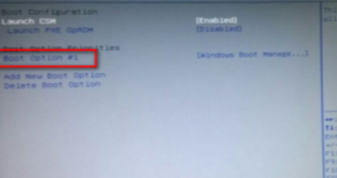
4、在“boot”中找到“boot option #1“按回车键。我们找到u盘。
重装系统win10怎样把u盘做成系统盘
学习过在线重装的方法过后,有的朋友想要尝试U盘重装的方法,U盘重装系统分为两步,第一步就是今天要讲的制作系统盘,第二步是安装系统,怎样把u盘做成系统盘呢?下面小编就为大家解答.
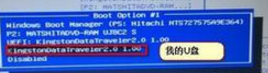
5、选择完后按F10保存退出。重启电脑就可以按照选择用u盘启动了。
方法二:
1、开机长按键盘上的ESC键。
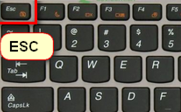
2、它会弹出启动项选择。
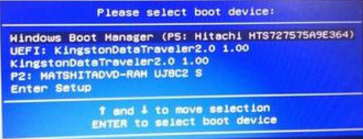
3、我们选择u盘启动,然后按回车键,就可以直接进入U盘启动了。
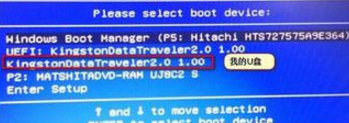
总结:以上就是华硕笔记本电脑U盘启动按哪个键的分享了,希望对你有帮助。
以上就是电脑技术教程《详解华硕笔记本电脑u盘启动按哪个键的两种选择》的全部内容,由下载火资源网整理发布,关注我们每日分享Win12、win11、win10、win7、Win XP等系统使用技巧!宏基笔记本u盘重装系统win10详细操作教程
当我们的系统故障且无法进入系统时,我们就需要使用U盘重装的方式来重装系统,有的朋友只知道在线重装,对于U盘重装还不太熟悉,下面小编就来告诉你什么是U盘重装和宏基笔记本U盘重装系统win10的方法.


